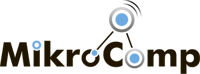Как подключить внешнюю антенну к MikroTik RB751
В этой статье вы узнаете как подключить внешнюю антенну к роутеру MikroTik RB751U-2HnD или RB751G-2HnD. Подключение внешней антенны к роутеру MikroTik RB751 позволяет увеличить дальность приема и передачи беспроводного сигнала.Подключение внешней антенны к MikroTik RB751
С обратной стороны корпуса MikroTik RB751 находится разъем MMCX (мама) для подключения внешней антенны.

Чтобы подключить внешнюю антенну к этому разъему вам понадобится переходник (пигтейл), у которого с одной стороны будет разъем MMCX (папа), а с другой разъем для вашей антенны.
Разъемы MMCX (папа) бывают следующих видов:
- прямой разъем MMCX (папа);
- Г-образный разъем MMCX (папа).
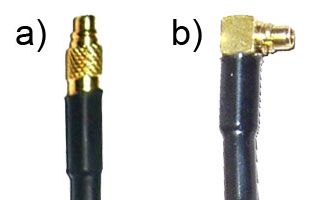
Для MikroTik RB751 необходимо использовать пигтейл с прямым разъемом MMCX (папа), поскольку Г-образный MMCX разъем не входит в отверстие. Однако если немного подрезать крышку возле разъема, то можно установить Г-образный MMCX разъем. Задняя крышка представляет собой плотную наклейку, поэтому сделать надрез легко обычным ножом, однако надо помнить, что гарантия в этом случае теряется.

Пигтейлы с разъемами MMCX, как правило, имеют небольшую длину (около 20 см). Поэтому если вам нужно установить антенну на большем расстоянии, придется использовать два пигтейла. Например, чтобы подключить на расстоянии 3-х метров антенну Quantum Parabolic 24 с разъемом N-type (female, мама) понадобится пигтейл AC/MMCX (female, мама) и трехметровый пигтейл N-type (male, папа) - N-type (male, папа).
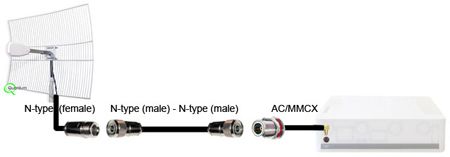
Принцип работы антенн в MikroTik RB751
Прежде чем мы приступим к настройке роутера MikroTik RB751 на использование внешней антенны, необходимо понимать принцип работы встроенных антенн и их режимы работы.
В роутере есть три встроенные антенны и один разъем MMCX для подключения внешней антенны. Антенна №1 работает только на прием, Антенна №2 работает только на передачу, Антенна №3 работает на прием и передачу. С помощью такой организации антенн реализована технология MIMO 2×2 (2 приемника и 2 передатчика), которая позволяет передавать данные по Wi-Fi в два потока с большей скоростью, чем может передать одна Wi-Fi антенна.
В роутере MikroTik RB751 есть следующие режимы работы антенн:
- Antenna A - роутер использует только внутренние антенны (Антенна №1, №2, №3) для приема и передачи данных по Wi-Fi;
- Antenna В - роутер использует две внутренние антенны (Антенна №1, №2) и одну внешнюю для приема и передачи данных по Wi-Fi. Антенна №3 в этом режиме отключена. Роутер MikroTik RB751 также можно настроить на использование только внутренних или внешних антенн с помощью настроек Chain.
- tx-a/rx-b - роутер использует внутреннюю Антенна №2 для передачи, а внешнюю антенну - для приема.
- rx-a/tx-b - роутер использует внешнюю антенну для передачи, а Антенна №1 - для приема.
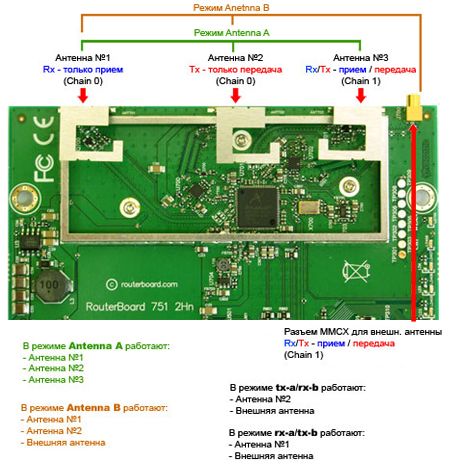
Настройка MikroTik RB751 на использование внешней антенны
После подключения внешней антенны к роутеру, необходимо выполнить настройки, чтобы она заработала.
Запускаем утилиту WinBox и подключаемся к роутеру MikroTik RB751.

Включаем использование внешней антенны:
1. Открываем меню Wireless;
2. В окне Wireless Tables делаем двойной щелчок мыши на Wi-Fi интерфейсе wlan1;
3. В окне Interface переходим на вкладку HT;
4. В списке Antenna Mode: выбираем режим antenna b;
5. Нажимаем кнопку OK для сохранения настроек.
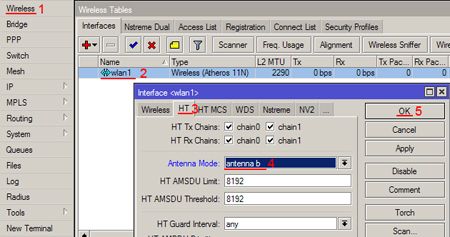
Теперь внешняя антенна будет работать параллельно с внутренними антеннами.
Если вы хотите, чтобы работала только внешняя антенна, уберите галочки с chain0 и оставьте только chain1. Нажмите кнопку Apply для применения настроек.
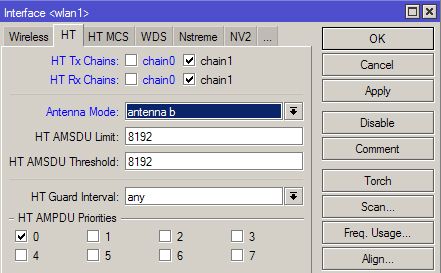
Настройка мощности Wi-Fi передатчика
В роутере MikroTik RB751 есть возможность вручную настроить мощность Wi-Fi передатчика. Эта функция может понадобиться при передаче Wi-Fi сигнала на большие расстояния с помощью внешней антенны.
Чтобы настроить мощность Wi-Fi передатчика MikroTik выполните следующее:
1. Откройте меню Wireless;
2. В окне Wireless Tables сделайте двойной клик мыши на Wi-Fi интерфейсе wlan1;
3. В окне Interface нажмите кнопку Advanced Mode;
4. Нажмите вкладку ... и выберите Tx Power.

После этого появится окно, в котором можно настроить мощность Wi-Fi передатчика MikroTik.
В списке Tx Power Mode выбираем режим установки мощности и в поле Tx Power: указываем мощность.
Внимание! Установка высокой мощности Wi-Fi передатчика может привести к перегреву чипов и выходу их из строя. Используйте только значения мощности, которые поддерживает ваш роутер.
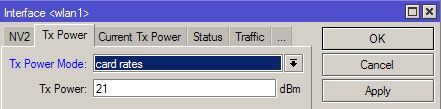
Виды режимов Tx Power Mode:
> default - режим по умолчанию - мощность выбирается из специальной таблицы в памяти роутера MikroTik;
> card rates - мощность подбирается по специальному алгоритму, который использует значение мощности, установленное пользователем;
> manual - для каждой скорости можно вручную указать мощность передачи;
> all rates fixed - для всех скоростей используется один уровень мощности, установленный пользователем. Этот режим не рекомендуется использовать, поскольку на высоких скоростях могут возникать ошибки передачи данных, перегреваться и выходить из строя чипы роутера.
Для ручной установки мощности передачи рекомендуется использовать режим card rates.